Fedora 34でfcitxを使用して日本語入力をする
2021-08-28
2022-03-02
こんにちは。今回のテーマは「Fedora 34でfcitxを使用して日本語入力をする」です。Fedoraの標準デスクトップであるGNOMEには入力メソッドとしてibusが設定されており、ibus-kkcやibus-mozcを使用することができます。(参考:Fedora 34の日本語入力環境をibus-mozcに切り替える)しかし、他のデスクトップ環境等でibus以外のインプットメソッドを使いたくなる場合も多いと思います。今回はGNOME環境にFcitxを導入してみます。 [adsense02] 【目次】 今回fcitxを導入する環境 インストール ibus関連パッケージの削除 fcitxの起動と設定 fcitxをスタートアップ起動するように設定
今回fcitxを導入する環境
今回はFedoraの標準デスクトップ環境であるGNOMEを使用していることを前提に導入方法を紹介していきたいと思います。
| OS | Fedora 34 |
| デスクトップ環境 | GNOME |
| 既存の日本語入力 | ibus-kkc |
インストール
まずは必要なパッケージを導入しましょう。以下コマンドでインストールします。
$ sudo dnf install fcitx \
fcitx-kkc \
fcitx-configtool
fedora 34のリポジトリにはfcitx-mozcがありません。日本語入力をするにはfcitx-anthyかfcitx-kkcを導入する必要があります。今回はfcitx-kkcを導入しています。 もし、mozcを使いたい場合はfcitx5を導入してfcitx5-mozcを導入するという手もあります。
ibus関連パッケージの削除
不要となったibusパッケージを削除していきましょう。 いかコマンドで削除していきます。
$ sudo dnf remove ibus ibus-mozc (もしくはibus-kkc)
環境変数の設定
ではfcitxを使うように環境変数を設定しましょう。適当なエディタで~/.bashrcファイルを開きます。今回はvimで開きますが、お好きなエディタで開いて下さい。
$ vim ~/.bashrc
以下のフレーズを追加します。
export GTK_IM_MODULE="fcitx"
export QT_IM_MODULE="fcitx"
export XMODIFIERS="@im=fcitx"
fcitxの起動と設定
Alt + F2を押して「fcitx」と入力してfcitxを起動します。 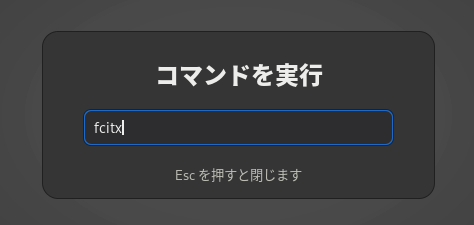 次に設定に移ります。アプリケーションメニューから「fcitx設定」を起動して入力メソッドにfcitx-kkc(Kana Kanji)を追加します。一般的にキーボード-レイアウト名を一番上に配置します。
次に設定に移ります。アプリケーションメニューから「fcitx設定」を起動して入力メソッドにfcitx-kkc(Kana Kanji)を追加します。一般的にキーボード-レイアウト名を一番上に配置します。 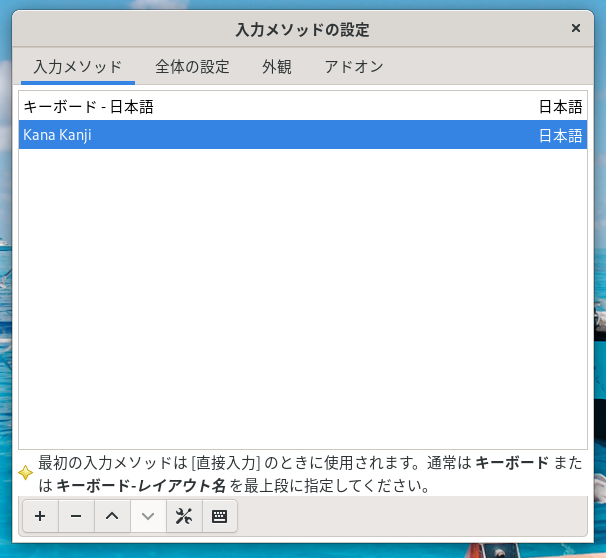 また、「外観」タブで好みに応じて状態パネルの表示設定も行っておきましょう。
また、「外観」タブで好みに応じて状態パネルの表示設定も行っておきましょう。 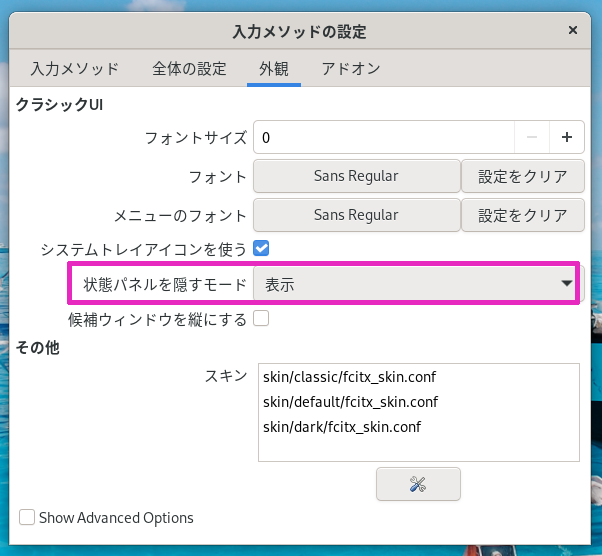 これでfcitxでの日本語入力ができるようになりました。全角/半角の切り替えは「全角/半角」キーで切り替えられます。
これでfcitxでの日本語入力ができるようになりました。全角/半角の切り替えは「全角/半角」キーで切り替えられます。 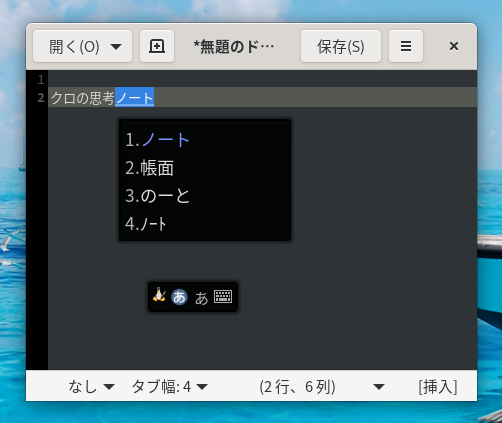
fcitxをスタートアップ起動するように設定
システム起動時にfictxが起動するように設定しておくと、毎回手動でfcitxを起動する手間が省けます。今回はGNOME上でシステム起動時にfcitxが自動起動するように変更します。まずはgnome-tweaksをインストールしましょう。以下のコマンドでインストールします。
$ sudo dnf install gnome-tweaks
GNOME Tweaksを起動して「スタートアップアプリケーション」に加ましょう。 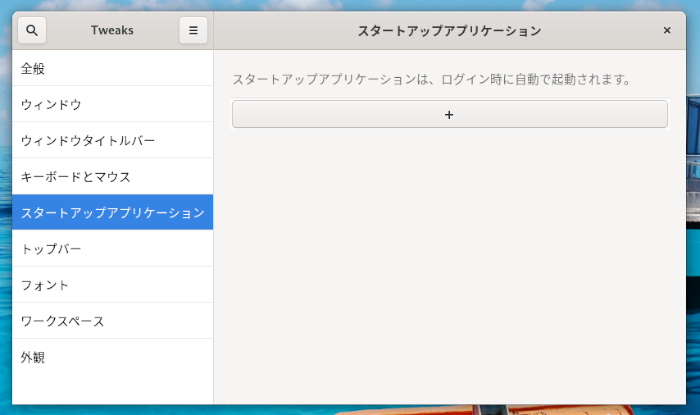
 fedoraでGNOME以外のデスクトップ環境を使用している場合は、そのデスクトップ環境での自動起動にfcitxを登録してください。
fedoraでGNOME以外のデスクトップ環境を使用している場合は、そのデスクトップ環境での自動起動にfcitxを登録してください。
最後に
今回はfedoraに初期状態で導入されているibusをfcitxに変更する方法を紹介しました。ibusはGNOMEと相性が良いためにそのまま使いたいという方も多いかも知れませんが、慣れ親しんだfcitxを使いたいという要望もあるかと思い記事にしました。 ただ、fcitx-mozcはFedora 34の公式パッケージにはないため、mozcをfcitxで使いたいという場合にはfcitx5(fcitxの後継)を利用する必要があります。fcitx5の導入については別記事で触れられればと思います。 【関連記事】 Fedora 34の日本語入力環境をibus-mozcに切り替える Fedora 33をFedora 34にアップグレードする [adsense]